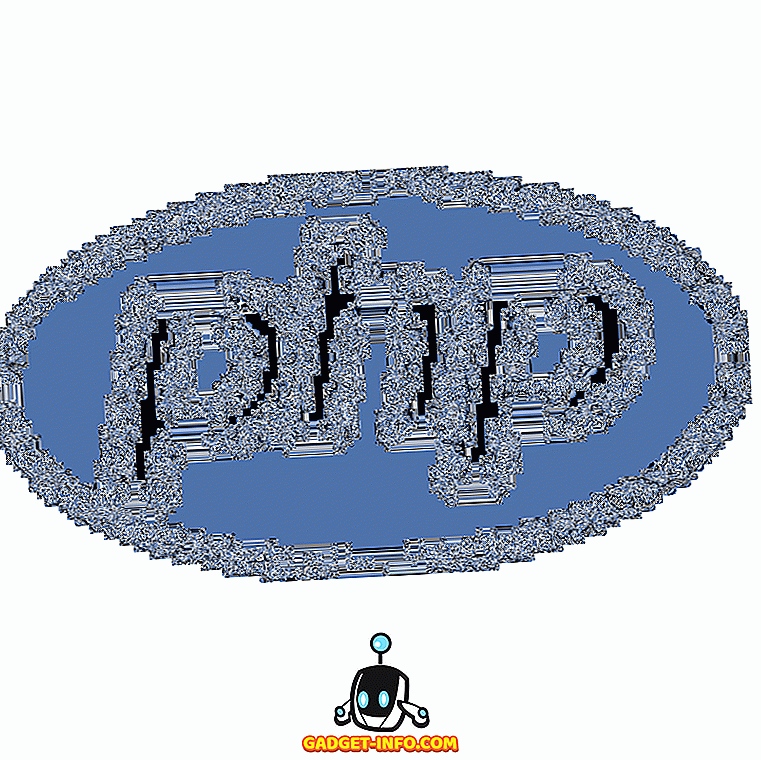นับตั้งแต่เปิดตัว Windows 10 เรามีคำแนะนำและเทคนิคที่แตกต่างกันซึ่งคุณสามารถปรับแต่งประสบการณ์การใช้งานคอมพิวเตอร์ Windows ของคุณได้ เมนูเริ่มชุดรูปแบบและอื่น ๆ อีกมากมายได้รับการกล่าวถึงในวันแรกของการเปิดตัว Windows และเนื่องจากทุกอย่างใหม่สิ่งต่าง ๆ จำเป็นต้องทำงานด้วยตนเองมากขึ้นด้วยการตั้งค่ารีจิสทรีและระบบ
ตอนนี้มีเครื่องมือต่าง ๆ ให้ใช้ซึ่งคุณสามารถปรับแต่งองค์ประกอบต่าง ๆ ของ Windows 10 ได้ แต่เครื่องมือเดียวที่นำทุกอย่างมารวมกันเป็นหนึ่งเดียว คงจะดีมากที่พาฉันไปที่แอพ Windows 10 ที่ฉันจะพูดถึงในวันนี้นั่นคือ CustomizerGod เป็นชื่อที่พูดแอพนี้เป็นเหมือนพระเจ้าเมื่อพูดถึงการปรับแต่งไอคอน Windows 10 และใช้มันคุณสามารถเปลี่ยนการตั้งค่าของเกือบทุกอย่าง
แม้แต่ผู้ที่กลัวคำที่ปรับแต่งเองและคิดว่าในที่สุดพวกเขาก็จะติดตั้ง Windows 10 ได้ แต่ก็ไม่มีอะไรต้องกังวล เครื่องมือนี้ไม่เป็นมิตรกับผู้ใช้ แต่ฉันยังแนะนำให้คุณสร้างจุดคืนค่าระบบก่อนที่คุณจะเริ่มต้น
เริ่มต้นด้วย CustomizerGod
ในการเริ่มต้นใช้งานตรงไปที่หน้าดาวน์โหลด CustomizerGod และดาวน์โหลดไฟล์ ZIP เมื่อเสร็จแล้วให้แยกไปยังตำแหน่งและตรวจสอบให้แน่ใจว่าคุณทำไปยังไดเรกทอรีที่คุณจะไม่ลบหรือล้างข้อมูลโดยไม่ตั้งใจ ภายใน Zip จะมีไฟล์ที่เรียกใช้งานได้และจำเป็นต้องมีสิทธิ์ผู้ดูแลระบบในคอมพิวเตอร์เพื่อเรียกใช้แอปพลิเคชันนี้
หมายเหตุ: หากคุณได้รับเครื่องมือดาวน์โหลดทางเว็บเพื่อติดตั้ง CustomizerGod โปรดทราบว่ามี crapware จำนวนมากที่มาพร้อมกับแอป ดังนั้นโปรดดูอย่างถูกต้องและคลิกที่ปุ่มปฏิเสธเพื่อทำการติดตั้งใหม่ทั้งหมด
CustomizerGod มีตัวเลือกมากมายในการตรวจสอบและที่แถบด้านซ้ายคุณจะได้รับตัวเลือกที่คุณสามารถกำหนดค่าได้และบนแถบด้านข้างขวาคุณสามารถเลือกการปรับแต่งที่คุณต้องการใช้ แอปเน้นไปที่การปรับแต่งไอคอนเป็นหลักและดูแลเมนู Start Barbar, File Explorer Ribbon, ไอคอนทั่วไปและแม้แต่ไอคอน Battery และ Wi-Fi
วิธีการเปลี่ยนไอคอน
มีส่วนจำนวนมากอยู่ในเครื่องมือ แต่สิ่งที่มีประโยชน์ที่สุดคือไอคอนทั่วไปเนื่องจากเป็นโฮสต์ของไอคอนส่วนใหญ่ที่คุณใช้ใน Windows Explorer จากที่นี่คุณสามารถเปลี่ยนไอคอนส่วนใหญ่ที่มี สมมติว่าคุณต้องการเปลี่ยนไอคอนไดรฟ์ระบบ สิ่งแรกที่คุณต้องทำคือมองหาไอคอนในรายการจากนั้นคลิกที่ไอคอนเพื่อเลือก ดับเบิลคลิกจะเปิดหน้าต่างรายละเอียดใหม่ดังนั้นหากเป็นเช่นนั้นให้ปิดลง
ถัดไปคุณจะต้องคลิกที่ปุ่มเปลี่ยนและคุณจะถูกขอให้เลือกไฟล์ไอคอนใหม่ที่คุณต้องการใช้ หนึ่งในสถานที่ที่ดีที่สุดในการดาวน์โหลดไอคอนใหม่คือ IconArchive คุณสามารถดาวน์โหลด PNG, BMP และแม้กระทั่งประเภทไฟล์ JPEG และใช้ไอคอน explorer จะรีสตาร์ทและคุณจะสามารถเห็นไอคอนใหม่ได้
ไม่เล่นซอกับการตั้งค่ารีจิสตรีและขุดลึกลงไปในไฟล์ Windows System32 CustomizerGod ทำให้เดินเล่นในสวนสาธารณะ ส่วนต่างๆมีไว้เพื่อให้คุณสามารถค้นหาประเภทไอคอนและเปลี่ยนได้ง่าย กระบวนการนี้เหมือนกันและขึ้นอยู่กับทักษะการปรับแต่งเท่านั้น
ตั้งค่าขั้นสูง
สำหรับผู้ใช้ขั้นสูงคุณสามารถคลิกที่ไอคอนแฮมเบอร์เกอร์ในส่วนล่างขวาและรับตัวเลือกขั้นสูง คุณสามารถสร้างการสำรองข้อมูลของระบบปัจจุบันซึ่งควรเป็นสิ่งแรกที่คุณควรทำก่อนที่จะใช้โปรแกรมแก้ไขใด ๆ หากสิ่งต่าง ๆ ไม่เป็นไปตามแผนคุณสามารถคืนค่าการสำรองข้อมูลนี้และดำเนินการต่อจากจุดที่คุณค้างไว้
หลังจากที่คุณใช้การปรับแต่งส่วนใหญ่คุณจะต้องรีสตาร์ท Windows Explorer เพื่อให้การเปลี่ยนแปลงมีผล ตัวเลือกสำหรับการทำสิ่งนั้นมีอยู่ในแอพ นอกจากนี้คุณยังสามารถดาวน์โหลดไอคอนที่กำหนดเองสำหรับ Windows 10 และใช้งานได้อย่างง่ายดายด้วยแอพนี้ แอพนี้ยังใช้งานได้กับ Windows 8.1 และ Windows 7 แต่ได้รับการอัปเดตเมื่อเร็ว ๆ นี้เพื่อรองรับ Windows 10 Pro
คำพูดสุดท้าย: อย่าลืมทำการสำรองข้อมูล
นั่นคือวิธีที่คุณสามารถใช้ CustomizerGod เพื่อปรับแต่งประสบการณ์การใช้งาน Windows 10 ของคุณโดยเฉพาะเมื่อพูดถึงรูปลักษณ์และเค้าโครงขององค์ประกอบที่แตกต่างกัน อินเทอร์เฟซนั้นสะอาดมากและคุณอาจมองหาคู่มือการใช้เครื่องมือตัวปรับแต่งเอง แต่ทุกอย่างอยู่บนหน้าจอ หากคุณมีระบบกู้คืนข้อมูลสำรองของอุปกรณ์ของคุณคุณไม่ต้องกังวลอะไร แต่ยังคงดำเนินการด้วยความระมัดระวังเนื่องจากคุณจะต้องรับผิดชอบหากมีสิ่งใดผิดพลาด